
The Galaxy Note 10's kaamerad on suurepärased ja fotograafiakogemuse üks parimaid omadusi on see, kui lihtne on seda kätte saada ja kasutada ilma konkreetseid funktsioone muutmata. Kuid nagu kõigi Samsungi telefonide puhul, on ka pinna all rohkem, kui soovite sellesse sisse pääseda. Täiendage oma märkuse 10 fotograafiaoskusi nende suurepäraste näpunäidete abil.
Puhastage kaamera objektiivid
Selles näpunäites pole midagi täpset märkust 10, kuid seda tasub meeles pidada igas telefonis - sest ükski teine näpunäide või nipp pole oluline, kui te kaamera objektiive ei puhasta!
See on eriti oluline eesmise kaamera puhul, mis määrdub telefoni tavapärase kasutuse käigus palju tõenäolisemalt. Isegi kui te ei tunne, et puudutaksite kaamerat sageli, teete seda kindlasti - selle aukude aukude positsioneerimine ja väikeste ekraanidega ekraanid ei tee teile siin mingeid soove.
Te ei pea ringi tassima spetsiaalne puhastuslapp - kõik on parem kui objektiivi määrdunud jätmine, nii et kasutage julgelt oma särki või püksisääre. See ei kahjusta objektiivi!
Lülitage pildiotsija võrgujooned sisse
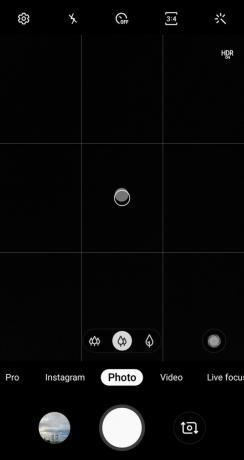
See on veel üks neist lihtsatest näpunäidetest, mida saab kasutada mis tahes telefoni ja olukorra jaoks: lülitage sisse pildiotsija võrguliinid. Nende sisselülitamiseks minge sisse Seadedja leidke Ruudustikujooned paar jagu allapoole.
Samsung pakub üsna kummalist valikut "Ruut", kuid tõenäoliselt on teil parem selle asemel "3 x 3". Kui te pole harjunud, et pildiotsijas on ruudustikujooned, tundub see esialgu veidi imelik, kuid usaldage mind, sellega harjute kiiresti ja pole kaua aega aru saada, et see on seda täiesti väärt.
Kui võrgujooned on sisse lülitatud, on horisontaalide reastamine laiade piltide jaoks surm-lihtne ja hästi proportsionaalsete stseenide loomine. Teil ei pea olema hämmastavat fotosilmi - lihtsalt usaldage võrgujooni, mis aitab teil kõik hästi joondada, ja teie fotod hakkavad paremad välja nägema.
Ja kui teil on mõni kerge lugemine, tutvuge proovitud ja tõesega kolmandike reegel.
Kohandage pildistamisrežiime
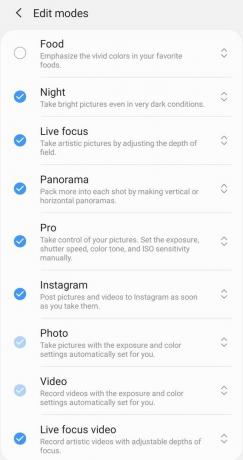
Samsung hõlbustab pildistamisrežiimide vahel kiiret vahetamist pühkimise või koputamisega pildiotsija küljel. Kuid neid on palju pildistamisrežiime, nii et kuigi nende vahel on lihtne vahetada, on hea võimalus, et te ei kasuta neid kõiki - või kasutate neid kõiki sama palju. Õnneks saate neid korraldada mis tahes viisil ja isegi režiimid sisse lülitada Seaded ja siis Kaamera režiimid.
Siin saate iga 12 pildistamisrežiimi ümber korraldada, lohistades neid parempoolsel küljel olevate nooleankrutega ja vasakpoolsete märkeruutude abil üksikud režiimid sisse või välja. Ainult kaks režiimi, mida te ei saa välja lülitada, on põhirežiimid "Foto" ja "Video" - kuid see on mõistlik.
Te ei pruugi arvata, et režiimide kohandamine muudab nii palju erinevust, kuid kui soovite kaamera kiiresti käivitada ja jõuate lühikese etteteatamisajaga kaadrini, loeb iga sekund. Mängige erinevate paigutustega ja vaadake, mis teile sobib.
Instagrami režiim on kasulik - ja vigane
Samsungil on sisseehitatud režiim "Instagram" see võimaldab teil otse Instagrami lugusid pildistada ja jagada. See on suurepärane idee ning säästab teie aega ja vaeva fotode tegemisel, mille puhul teate, et need lähevad nagunii Instagrami. Erinevalt Instagrami rakendusest saate pildistada kõigi kolme kaameraga ja fotod salvestatakse teie galeriisse enne toimetatavate lugude juurde minek.
Instagrami režiimi kasutamiseks on palju põhjuseid... ja mõned põhjused, miks mitte.
Kahjuks pole siin kõik roosid. Instagrami režiim ei paranda fotokvaliteeti üldse võrreldes Instagramis pildistamisega rakendus, mis on suur allakäik ja teil pole juurdepääsu ühele Instagrami filtrile ega redigeerimisele tööriistad. Lisaks märgistab Samsung kõik otse Instagrami lugudesse saadetud fotod või videod Samsung Galaxy sildiga, mis lingib tagasi Samsungi Instagrami kontole. Seda on veidi veider näha ja seda pole võimalik kuidagi välja lülitada.
Instagrami režiimi kasutamiseks kaameras on palju põhjuseid ja see võib sobida tavapärase kaamerakasutusega, et panna see kaamerarežiimide loendisse käeulatuses. Kuid kahjuks pole see täielik võitja ja on palju olukordi, kus eelistaksite pildistada otse Instagrami rakenduses.
Vajadusel liigutage päästikut
See on tõenäoliselt Samsungi kaamerarakenduse kõige vähem tuntud funktsioon: sekundaarset päästikut saab pildiotsijas igal ajal lohistada. Piisab vaid päästiku puudutamisest ja lohistamisest!
Päästik jääb paigale kuhu iganes soovite, nii kaua kui soovite, ja võite selle igal ajal ümber paigutada. Algne päästikunupp jääb paigale ja töötab, nii et saate seda alati kasutada - kuid nüüd saab selle hõljuva päästiku asetada sinna, kuhu pöidla jaoks on mõtet. See võib olla suureks abiks nendel aegadel, kus teil on vaja grupi selfie või keerulise tagumise kaamera pildistamiseks telefoni ebamugavalt haarata.
Liikuvast päästikunupust vabanemiseks lohistage see lihtsalt tavalisele päästikule ja see kaob seni, kuni vajate uuesti. See on korralik trikk ja uskumatult väärtuslik trikk.
Kasutage S Peni kaugpäästikut

S Peni kaamera funktsioonid on vaikimisi sisse lülitatud, kuid saate selle (ja teiste rakenduste jaoks) seadistada Seaded, Täpsemad funktsioonid, S Pen ja Õhutegevus.
Vaikimisi vajutate foto pildistamiseks (või videosalvestuse alustamiseks) nuppu S Pen üks kord või esi- ja tagakaamera vahetamiseks kaks korda. S Peni viipevõimalustega edasi liikudes saate kaamerate vahetamiseks, kaamerarežiimide vahetamiseks ja suumimiseks pühkida pliiatsiga.
Need kaugtegevused on suurepärased igasuguste stsenaariumide jaoks. Suure grupipildi jäädvustamiseks võite telefoni kuhugi toetada. Või lihtsalt selfie abistamiseks, kus saate telefoni käes hoida, kuid päästikule on ebamugav vajutada. Või asetage telefon unikaalse nurga alla, mida te kunagi käes hoida ei saaks. Öösel võib see olla suurepärane viis pikema säriajaga foto tegemisel käte värisemise piiramiseks (või kõrvaldamiseks).
Ärge kartke proovida Pro-režiimi
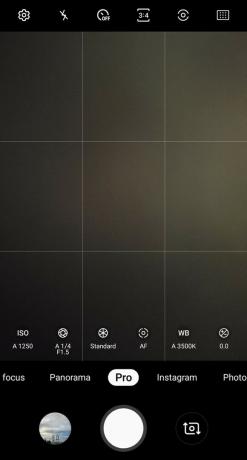
Enamik inimesi ei kavatse Pro-režiimi proovida, sest see tundub lihtsalt hirmutav. Kuid julgustan kõiki vähemalt proovima.
Sa võid saada tõesti sügavale Pro-režiimi ja näpistama kõike täpselt nii, nagu seda teeksite spetsiaalsele kaamerale, kuid see pole nõue - saate hõlpsalt valida ja valida, mida soovite muuta, ja ülejäänud osa jätta. Mõnikord on vaja vaid valge tasakaalu, värve või ISO-d muuta - paar puudutust võib muuta kogu pildi välimust, ilma et peaksite teadma, millised on muud seaded.
Kui hakkate Pro-režiimi valdama, avate mitte ainult võimalused kvaliteetsemate fotode jaoks, vaid saate ka laiemat mitmekesisus lasku. Autorežiim teeb järjepidevalt suurepärase, tasakaalustatud foto, kuid Pro-režiim võimaldab teil asju kohandada ning teha kunstilisemaid ja silmale meeldivamaid fotosid, mis mitte kunagi tulevad automaatrežiimist.
F / 1,5 abil pildistamine võib anda parema bokehi kui Live Focus
Nagu igal teisel telefonil, on ka märkusel 10 režiim "portree", mis kasutab tippkaamera kvaliteedi simuleerimiseks kahte kaamerat ja nutikat tarkvara. Kuid nagu oleme ikka ja jälle näinud, pole tarkvarapõhised portreerežiimi efektid nagu Live Focus täiuslikud... ja mõnel juhul on need lausa halvad.
Mõnikord saate hõlpsama bokehi, kasutades fookustamiseks nuppu teravustamiseks kui Live Focus režiimis.
Mõnikord on teie parim viis suurepärase bokehi saamiseks lihtsalt tavaline foto tegemine ja lasta kaamera ülilaiul f / 1,5 ava tööd loomulikult teha. Lõppude lõpuks on lai ava loomuliku tausta hägustumise võtmekomponent.
Pro-režiimis saate kaamera sundida kaadrisagedusele f / 1.5 (võrreldes teise f / 2.4 võimalusega), kuid märkate, et ka automaatrežiimis pildistades on see vaikimisi f / 1,5. Lihtsalt kasutage foto põhiteemale keskendumiseks lihtsalt puudutamist, sest selle avaga saab fookusest üsna hõlpsalt ilma jääda ja pehme objekti saada.
Kasutage ülilaia kaamerat, kuid tõenäoliselt mitte öösel
Üks parimatest asjadest, mida Samsung oma kaamera seadistuste osas kunagi tegi, oli kolmanda ülilaia objektiivi lisamine. Ülilai 123-kraadine vaateväli annab täiesti uue vaatenurga stseenidele ja avab võimalusi ainulaadsete kaadrite jaoks.
Ülilaia objektiivi negatiivne külg on selle vähese valguse võimalused, mis on... puudu. 16-megapiksline sensor on väiksemate pikslitega kui põhi- ja telefoto kaamerad, puudub OIS (optiline pildistabilisaator) ning selle f / 2.2 ava ei lase sisse nii palju valgust. Lisage see kõik kokku ja kaameral pole lihtsalt vajalikku, et teha teravaid ja sobivalt eredaid vähese valgusega kaadreid. Lisage lainurkobjektiividele loomupärane olemus, mis toovad stseeni servade ümber pehmust, ja see pole suurepärane retsept.
Minge sealt välja ja kasutage lainurkobjektiivi. Proovige seda koos saamisega tõesti subjektidele lähedased; või varundage ja kasutage laia vaatevälja, et jäädvustada stseeni massiline ulatus. Kuid ärge lülituge sellele öösel üle ja oodake, et selle kvaliteet jõuab lähedale peamise kaamera pakutavale. Paljudel juhtudel loobute hea meelega lainurkvaates üldise kvaliteedi tõusu eest.
Nende lisaseadmetega saate oma parimad kaadrid

Väike kaasaskantav statiiv võib viia teie fotograafia järgmisele tasemele. Kasutage seda hilisõhtuste kaadrite, pika särituse või lihtsalt huvitavate nurkade jaoks, mida ise ei saanud. See on ideaalne paar S Peni kaugluugiga.
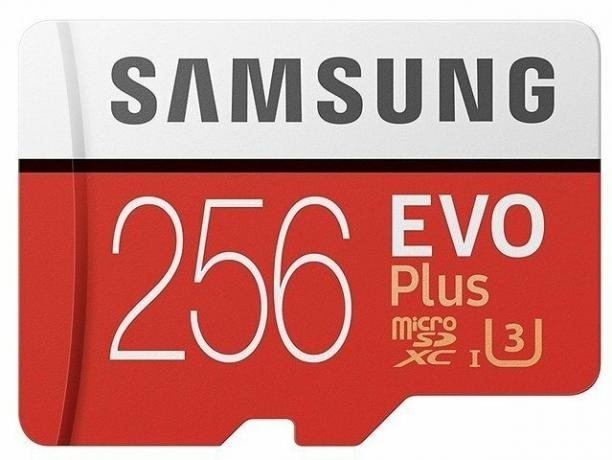
Kahekordistage telefoni salvestusruumi, lisades palju lisaruumi fotode, videote ja muu jaoks. Te ei pea minema massiivse kaardiga kõikjalt välja, vaid saate siiski hea hinnaga tonni lisaruumi.

Sa ei saa fotosid teha, kui telefon on surnud. Ükskõik, kas proovite teha ülipikki säriaegu ja videoid või soovite lihtsalt veenduda, et telefon on pika õhtu lõpuks täis laaditud, on väike kaasaskantav aku suurepärane aksessuaar.
Võime teenida komisjonitasu ostude eest, kasutades meie linke. Lisateave.

Need on parimad Galaxy Note 10 ümbrised turul!
Galaxy Note 10 on uimastatav, võimas ja purunemisohtlik nutitelefon. Hoidke seda suurepärase juhtumiga turvaliselt!

Parimad õhukesed ümbrised Galaxy Note 10+ jaoks.
Note 10+ on suur ja õhuke lipulaev, mis näeb uskumatu välja. Hoiab oma esteetilist taktitunnet nende õhukeste juhtumite soovitustega.

Nende suurepäraste juhtumitega hoidke oma märkus 10 kaitstud ja õhuke.
Galaxy Note 10 on võimas, ilus ja uskumatult õhuke telefon. Säilitage õhuke profiil, lisades nende õhukeste ümbristega ka piisavalt kaitset!

Andrew Martonik
Andrew on Android Centrali tegevjuht, USA. Ta on olnud mobiilihuviline alates Windows Mobile'i päevadest ja kajastab kõiki Androidiga seotud asju ainulaadse vaatenurgaga AC-s alates 2012. aastast. Soovituste ja värskenduste saamiseks võite temaga ühendust võtta aadressil [email protected] või Twitteris aadressil @andrewmartonik.
